Microsoft PowerPoint on ohjelmisto, jolla voidaan luoda nopeasti esityksiä tietokoneilla, joita monet ihmiset käyttävät nykyään. Tämä ohjelmisto tarjoaa meille monia erittäin hyödyllisiä työkaluja, joiden avulla käyttäjät voivat luoda ja muokata esityksiä, jotta niistä tulee kauniimpia ja vaikuttavampia. Erityisesti esitystä luotaessa meidän on leikattava kuva ympyräksi, jotta se sopii esityskuvaasi, mutta et tiedä miten?
Siksi auttaa ihmisiä leikkaamaan valokuvansa piireiksi sisällyttääkseen ne esityksiinsa yksinkertaisella, helpolla ja nopealla tavalla. Tänään Download.vn esittelee artikkelin kuvien leikkaamisesta ympyröiksi PowerPointissa , katso se.
Ohjeet kuvien muokkaamiseen ympyröiksi PowerPointissa
Vaihe 1: Avaamme ensin esitystiedoston , johon haluat yhdistää kuvat ympyräksi Microsoft PowerPointissa.
Vaihe 2 : Napsauta esitystiedostossa Lisää PowerPointin valikkopalkissa .
Vaihe 3: Lisää kuva esitykseen napsauttamalla Kuva.
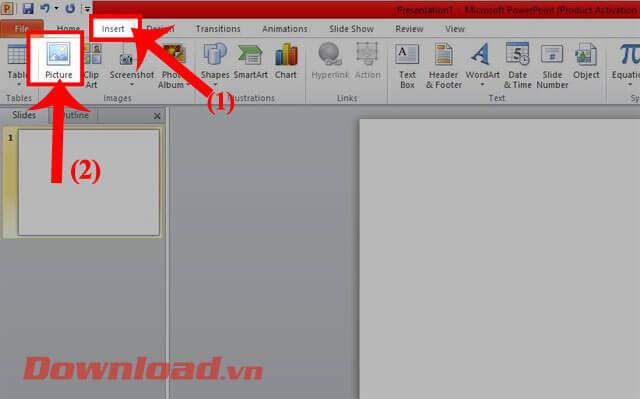
Vaihe 4: Lisää kuva -ikkuna ilmestyy nyt näytölle , valitse tietokoneeltasi valokuva , jonka haluat lisätä esitykseen, ja napsauta sitten Avaa-painiketta.
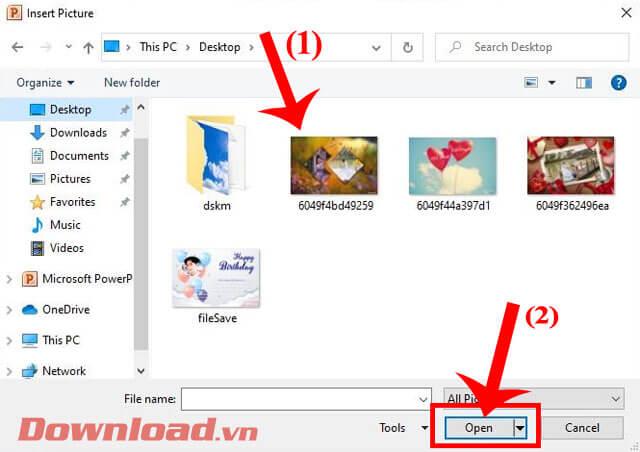
Vaihe 5: Kun olet lisännyt kuvan onnistuneesti, napsauta työkalupalkin yläreunassa Muotoile .
Vaihe 6: Napsauta Rajaa rajataksesi juuri lisätyn kuvan.
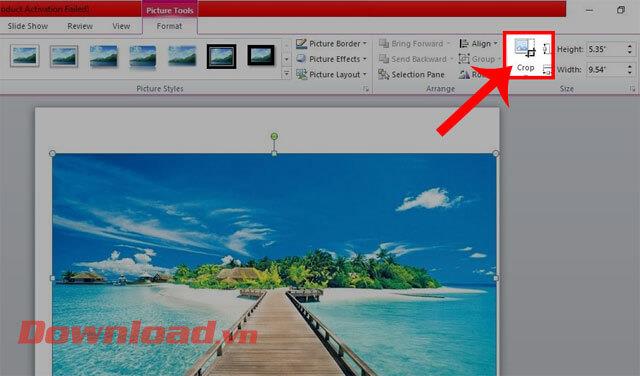
Vaihe 7: Napsauta seuraavaksi Rajaa muotoon.

Vaihe 8: Napsauta Muoto- ikkunan Perusmuodot - osiossa ympyräkuvaketta.

Vaihe 9: Lopuksi kuvasi on rajattu ympyräksi ja voit alkaa säätää kuvan kokoa ja sijaintia.

Video-opastus kuvien leikkaamisesta ympyröiksi PowerPointissa
Menestystä toivottaen!
![Xbox 360 -emulaattorit Windows PC:lle asennetaan vuonna 2022 – [10 PARHAAT POINTA] Xbox 360 -emulaattorit Windows PC:lle asennetaan vuonna 2022 – [10 PARHAAT POINTA]](https://img2.luckytemplates.com/resources1/images2/image-9170-0408151140240.png)
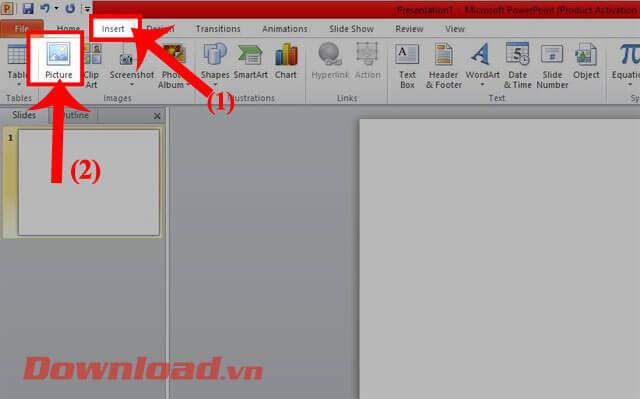
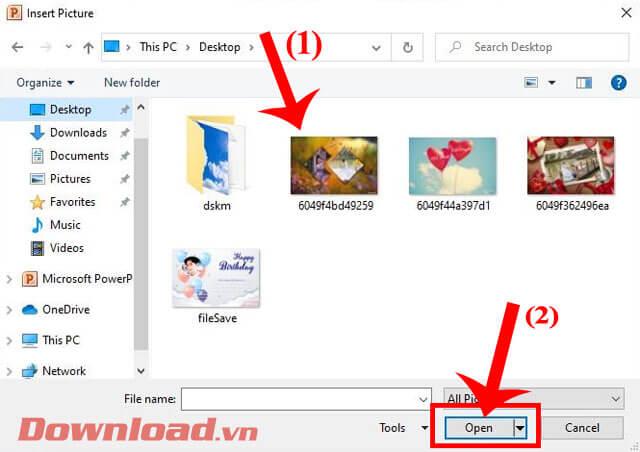
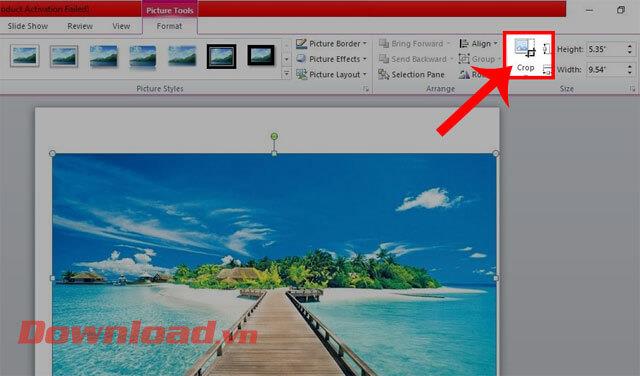


![[100 % ratkaistu] Kuinka korjata Error Printing -viesti Windows 10:ssä? [100 % ratkaistu] Kuinka korjata Error Printing -viesti Windows 10:ssä?](https://img2.luckytemplates.com/resources1/images2/image-9322-0408150406327.png)




![KORJAATTU: Tulostin on virhetilassa [HP, Canon, Epson, Zebra & Brother] KORJAATTU: Tulostin on virhetilassa [HP, Canon, Epson, Zebra & Brother]](https://img2.luckytemplates.com/resources1/images2/image-1874-0408150757336.png)

![Kuinka korjata Xbox-sovellus, joka ei avaudu Windows 10:ssä [PIKAOPAS] Kuinka korjata Xbox-sovellus, joka ei avaudu Windows 10:ssä [PIKAOPAS]](https://img2.luckytemplates.com/resources1/images2/image-7896-0408150400865.png)
